RZ 비디오 컨버터는 다양 한 비디오 및 오디오 변환 솔루션을 제공 한다. 그것은 잘 알려진 모든-에-하나 비디오 컨버터는 다른 멀티미디어 형식으로 한 비디오 포맷을 변환할 수 있습니다. 좋아하는 비디오에서 오디오를 추출 하 여 오디오 또는 음악 파일을 변환할 수도 있습니다. 최신 장치에 부드러운 재생을 위해 필요한 많은 비디오 및 오디오 포맷을 지원 합니다. 동영상 변환에 그것의 좋은 성능, 많은 사용자가 YouTube HD 비디오, 애플 TV 비디오 포맷, 아이폰, 안 드 로이드 폰 및 기타 호환 장치에 미디어 포맷을 변환 하려면이 도구를 사용 합니다. 그림을 가져올 수 있으며 비디오 포맷으로 변환할 수 있습니다. YouTube와 다른 대중적인 웹사이트를 통해 변환 된 비디오 파일을 공유 합니다. RZ 비디오 컨버터는 또한 부드러운 재생을 위해 모든 기본적인 편집 도구를 지원합니다.
부품 1. RZ 비디오 컨버터 를 사용 하 여 비디오를 변환 하는 방법
어디만 지 원하는 필수적인 기능 비디오 또는 오디오 파일을 변환 하기 위한 매우 간단한 인터페이스를가지고 있기 때문에 RZ 비디오 컨버터 비디오 변환 하는 것은 매우 쉽습니다. 가져오기 및이 소프트웨어와 함께 비디오를 변환 하는 단계를 따르십시오.
1 단계: 소스 비디오 파일을 가져올. RZ 비디오 컨버터를 실행 하 고 소스 비디오 파일을 변환 해야 추가 시작 합니다. 추가 아이콘을 사용 하 여 컴퓨터에서 비디오를 가져올. 또한 원본 오디오 파일을 추가할 수 있습니다. 사용 하는 경우에, 잘못 된 비디오 파일을 추가 합니다 "-" 버튼을 선택 하 고 어떤 소스 비디오 파일 변환기에서 제거.
2 단계: 대상 비디오 파일을 선택 하십시오. "단일" 옵션을 클릭 하 여 대상 프로필을 선택 합니다. 출력 형식으로 모든 비디오를 선택 합니다. 비디오 설정을 조정할 수 있습니다 너무. 대상 파일 이름을 선택 하 고 "확인"을 클릭 합니다.
그것은 또한 출력 옵션을 선택 하 여 크기 조정 비디오 모드를 수정 하는 옵션을 제공 합니다. 오디오 채널, 오디오 비트 레이트, 프레임 레이트, 샘플 레이트, 해상도 또는 다른 도구를 같은 비디오 매개 변수를 변경할 수 있습니다.
3 단계: 비디오 변환. "시작" 버튼을 클릭 하 여 RZ 비디오 컨버터 비디오 변환 시작. 그것은 비디오 변환에 대 한 약간의 시간을 걸릴 것 이다.
그것은 부피가 큰 비디오 전환의 한가운데에 중단으로 RZ 비디오 컨버터 일반 사용에 대 한 권장 하지 않습니다. 그것은 또한 큰 비디오 변환에 대 한 시간이 걸릴입니다. 그래서, 시간의 긴 기간 동안 사용할 수 있는 적절 한 대안을 사용 하는 것이 좋습니다.
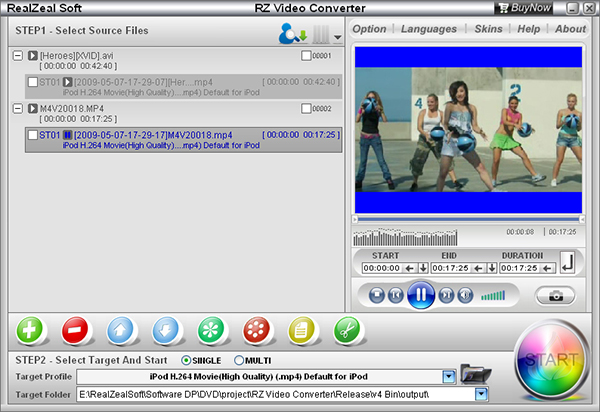
2 부입니다. 최고의 RZ 비디오 컨버터 대안 추천
iSkysoft iMedia 변환기 디럭스는 세계 각국에서 많은 사용자에 의해 가장 바람직한 비디오 컨버터입니다. 비디오, 오디오 변환, DVD 솔루션, 스냅숏, 변환 스트리밍 비디오 및 다른 많은 다양 한 멀티미디어 기능을 변환 하는 최상의 솔루션을 제공 합니다. 미디어 형식의 모든 종류를 지원 하 고 또한 더 많은 유연성에 대 한 내장 비디오 플레이어를 제공 합니다. 에 대량 동영상 변환 하 여 생산성을 높일 수 있습니다. 그것은 최고의 비디오 컨버터 강력한 비디오 변환 도구와 기능을가지고 있기 때문 에입니다.
비디오 컨버터 -iSkysoft iMedia 변환기 디럭스
RZ 비디오 컨버터를 가장 좋은 대안을 얻을:
- 다운로드, 편집 및 변환: 그것의 내장 비디오 다운 로더, 다운로드 동영상, 그들을 편집 하 여 모든 비디오 포맷으로 변환.
- 아이폰/iPad/아이팟, 안 드 로이드 장치, PlayStations 및 다른 많은 장치에 대 한 완전 지원.
- 90 X 훌륭하고 빠른 변환 160 멀티미디어 형식으로.
- 그것은 최고의 DVD 툴킷 비디오를 DVD로 레코딩, DVD 파일을 복사 하거나 다른 비디오 포맷을 변환 하는 DVD를 집으로 작동할 수 있습니다.
- YouTube, 페이 스 북, Vimeo, Hulu, 등등을 포함 하 여 1000 사이트에서 온라인 동영상을 다운로드 합니다.
- 내장 비디오 플레이어: 재생 하 고 비디오 파일 변환 하기 전에 미리이 도구를 사용 합니다.
RZ 비디오 컨버터 다른 동영상을 변환 하는 방법
1 단계: 오픈 프로그램, 동영상 추가
첫 번째 다운로드 및 오픈 iSkysoft iMedia 변환기 디럭스입니다. 주요 인터페이스의 상단에 귀하의 동영상을 변환 하려면 "변환" 옵션을 선택 합니다. 다음, "파일" 메뉴로 이동 하 여 "미디어 파일을 로드" 옵션을 클릭 합니다. 또는 대상 비디오 인터페이스에 끌어서 놓습니다.

2 단계: 어떤 장치 또는 비디오 형식 선택
동영상은 프로그램에 성공적으로 로드 되 면 모든 장치를 지 원하는 출력 형식을 지정 합니다. 또한 더 많은 사용자의 편의 대 한 그것의 최적화 된 사전 설정에서 장치를 선택할 수 있습니다. "비디오" 카테고리에서 비디오 포맷의 거 대 한 수가 있다. 그들 중 하나를 선택 하 고 진행 합니다.

3 단계: 비디오를 사용자 지정 하 고 출력 폴더 선택
오디오/비디오, 프레임 속도, 볼륨, 자막, 메타 데이터, 해상도 및 다른 도구를 사용 하 여 비디오 코덱 등의 비디오 설정을 사용자 지정 합니다. 끝나면 편집, 변환 된 비디오 파일에 저장 되도록 출력 폴더를 선택 합니다.

4 단계: "변환"을 선택 하 여 비디오를 마무리
마지막으로, "변환" 옵션을 눌러 비디오의 변환 완료. 비디오 파일은 단지 몇 초에 변환 됩니다. 변환 시간은 동영상의 크기에 따라 달라 집니다. 아이폰 이나 다른 휴대용 장치에 비디오를 변환 하려는 경우 두 번째 단계에서 "장치" 카테고리에서 아이폰을 선택 합니다.



